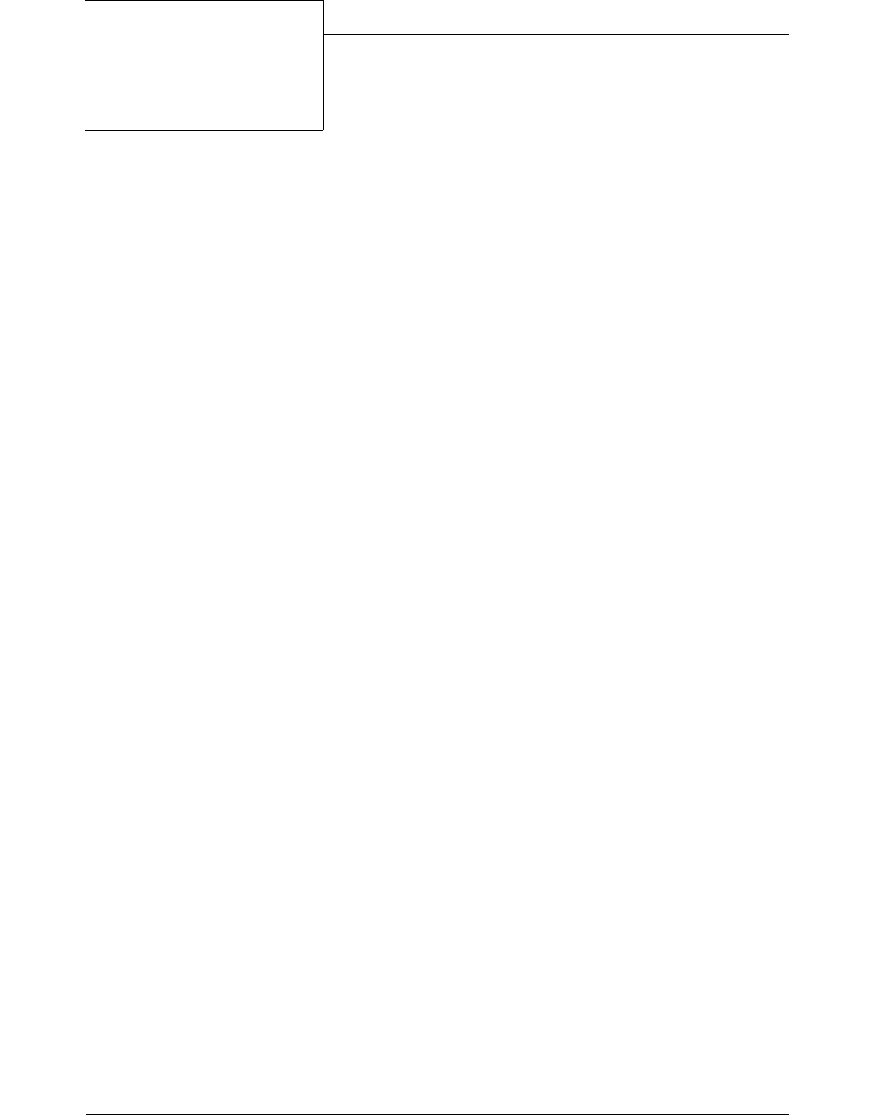
This is the Title of the Book, eMatter Edition
Copyright © 2005 O’Reilly & Associates, Inc. All rights reserved.
|
173
First
Max.
Linie
Max.
Linie
Hier Mini IVZ eingeben!
Abstand untere Tabellenlinie zu Textanfang 1,8 cm
-> also: manuell auf den Arbeitsseiten ziehen!!!
Erstellen auf den
Arbeitsseiten
(siehe Muster)
Kapitel 7
KAPITEL 7
Daten sammeln
Das Sammeln von Benutzerdaten ist eines der zentralen Probleme in der Computer-
welt. Es gibt viele verschiedene Lösungsansätze, die in der Regel irgendein Tool ver-
wenden, das Eingabeformulare auf dem Bildschirm anzeigt und die Eingaben
anschließend überprüft und speichert. SharePoint stellt zwei verschiedene Möglich-
keiten zur Datensammlung bereit:
• Listen sammeln einfache Tabellen von Elementen.
• Formularbibliotheken sammeln komplexe Datenmengen.
Wie können Sie unterscheiden, ob die Daten, die Sie sammeln möchten, einfach oder
komplex sind? Die Beantwortung dieser Frage hat vor allem mit den Beziehungen
zwischen Elementen zu tun. Listen sind Tabellen, die Zeilen und Spalten enthalten.
Es ist schwierig, hierarchische Beziehungen oder komplexe Eingabeformulare zu
erstellen, so dass Listen am besten für Informationen geeignet sind, bei denen die
meisten Spalten einfache Werte enthalten.
Formularbibliotheken sammeln Datenseiten mit Hilfe von InfoPath-Formularvorla-
gen. InfoPath unterstützt Verknüpfungen mit Datenbanken, komplexe Validie-
rungsregeln und Rechtschreibprüfungen und speichert Daten im XML-Format
innerhalb der Formularbibliothek. Formularbibliotheken sind nützlicher, wenn die
Einträge mit einer Datenbank verknüpft sind, per E-Mail versandt werden müssen
oder Elemente enthalten, die in hierarchischen Beziehungen zueinander stehen.
In diesem Kapitel:
• Listen verwenden, um Daten zu
sammeln
• Formularbibliotheken zum Sam-
meln von Daten verwenden
435-0.book Seite 173 Dienstag, 20. September 2005 2:30 14
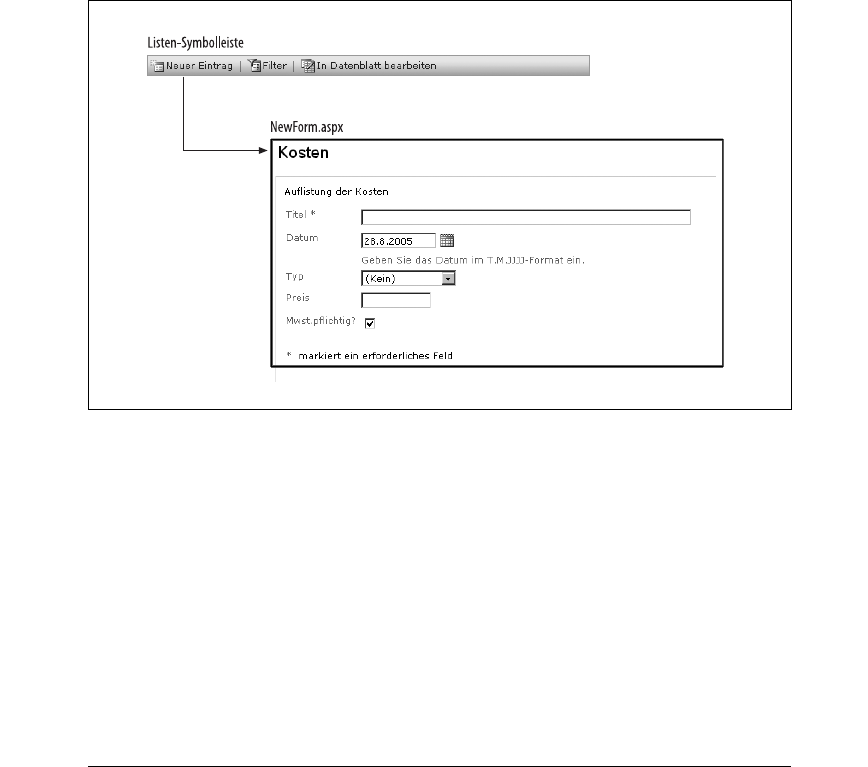
This is the Title of the Book, eMatter Edition
Copyright © 2005 O’Reilly & Associates, Inc. All rights reserved.
174
|
Kapitel 7: Daten sammeln
Links
Max.
Linie
Max.
Linie
Listen verwenden, um Daten zu sammeln
Wenn Sie bis hierhin gelesen haben, sind Sie bereits mit den einfachen Listen
Ankündigungen und Kontakte vertraut. Sie können Daten in diese Listen eingeben,
indem Sie in der Listensymbolleiste Neuer Eintrag oder In Datenblatt bearbeiten
wählen. Bei einfachen Listen funktioniert die Option In Datenblatt bearbeiten oft
am besten, weil Sie neue Elemente einfach erstellen können, indem Sie sich per Tab
zur nächsten Zeile bewegen. Bei Listen, die längere Textfelder oder andere Daten-
typen enthalten, ist Neuer Eintrag dagegen meist die bessere Wahl.
Wenn Sie Neuer Eintrag wählen, zeigt SharePoint die Seite Neuer Eintrag (New-
Form.aspx) an. Diese Seite stellt für jedes Feld in der Liste ein Textfeld, eine Drop-
down-Liste oder ein anderes Steuerelement bereit. Erforderliche Felder werden
durch ein Sternchen gekennzeichnet, wie in Abbildung 7-1 gezeigt wird.
Die Seite Neuer Eintrag ist das Dateneingabeformular für die Liste. Füllen Sie die
Felder auf der Seite aus und wählen Sie Speichern und schließen, um die Daten in
der Liste zu speichern. Um die Seite ohne Speichern zu schließen, wählen Sie
Zurück zur Liste oder navigieren einfach zu einer anderen Seite. SharePoint gene-
riert die Felder, die Sie auf der Seite Neuer Eintrag sehen, gemäß den Spaltentypen
in der Liste, wie Abbildung 7-2 zeigt.
Es gibt einige Dinge, die Sie über Spaltentypen wissen müssen:
• Mehrzeilige Textspalten können Formatierungen enthalten.
• Auswahl- und Nachschlagen-Spaltentypen erzeugen Drop-down-Listen.
Abbildung 7-1: Neue Einträge einer Liste hinzufügen
435-0.book Seite 174 Dienstag, 20. September 2005 2:30 14
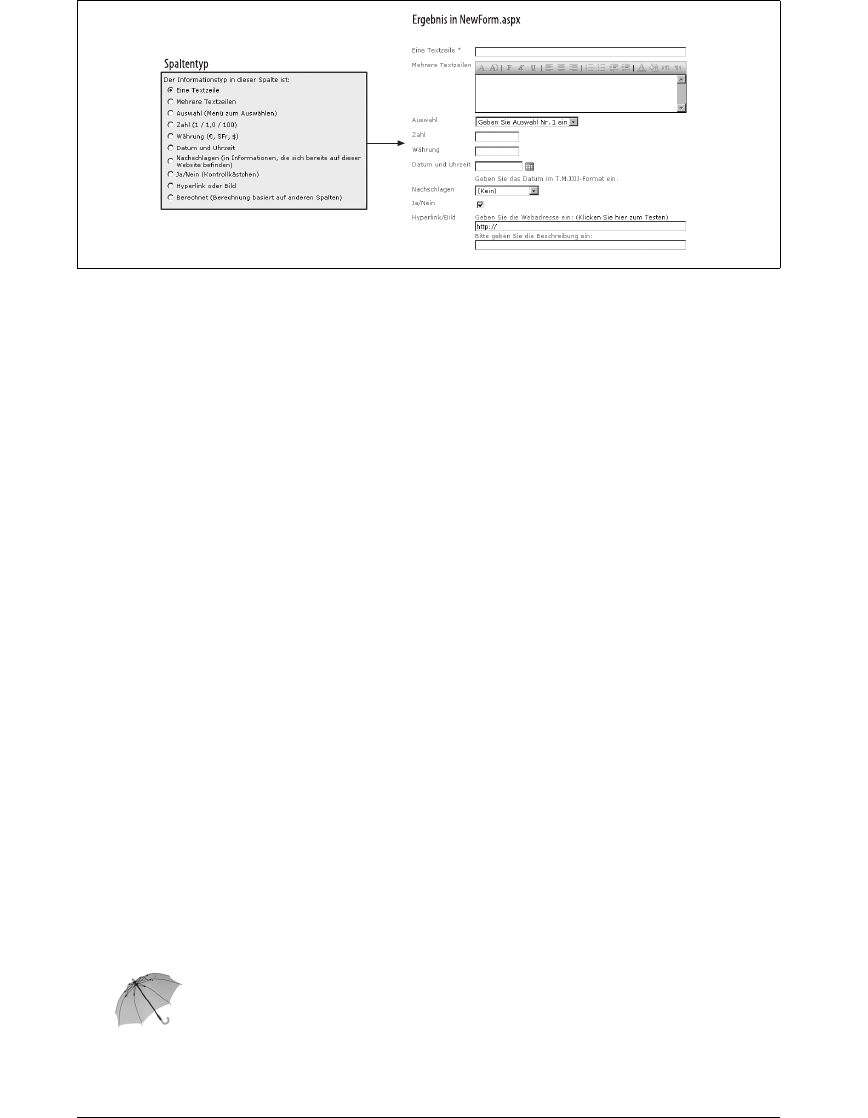
This is the Title of the Book, eMatter Edition
Copyright © 2005 O’Reilly & Associates, Inc. All rights reserved.
Listen verwenden, um Daten zu sammeln
|
175
Rechts
Max.
Linie
Max.
Linie
• Zahlen-, Währungs- und Datum/Uhrzeit-Spalten validieren die Dateneingaben
gemäß diesem Datentyp. Beispielsweise können Sie in eine Zahlenspalte nicht
fünf eintippen.
• Berechnete Spalten sind schreibgeschützt, erscheinen nicht auf der Seite Neuer
Eintrag und können in einer Standardansicht nicht zusammengerechnet werden.
Wenngleich Listen recht einfach erscheinen mögen, können Sie doch einige kom-
plexe Datensammlungsaufgaben mit ihnen erfüllen. Die folgenden Abschnitte füh-
ren Sie Schritt für Schritt durch die Erstellung einer Liste zum Sammeln und
Kategorisieren von Kosten. Ich habe sie verwendet, um herauszufinden, wie viel ich
für den Bau meines Boots ausgegeben habe, aber Sie könen sie leicht für andere
Aufgaben anpassen.
Eine Nachschlagetabelle erstellen
Bevor Sie eine Dateneingabeliste erstellen, müssen Sie sich überlegen, welche Arten
von Multiple-Choice-Optionen die Mitglieder wahrscheinlich eingeben müssen. Sie
können Multiple-Choice-Optionen in einer Liste je nach Bedarf über einen der bei-
den Spaltentypen Auswahl oder Nachschlagen bereitstellen:
•Wählen Sie Auswahl, um Optionen anzuzeigen, die sich wahrscheinlich selten
ändern werden.
• Verwenden Sie Nachschlagen, um einen dynamischen Satz von Optionen aus
einer anderen Liste anzuzeigen. Nachschlagespalten können auch auf Daten in
anderen Listen verweisen, so dass sie gut geeignet sind, um Details für kom-
plexe Optionen einzufügen.
Nachschlagetabellen können nicht über Websitegrenzen hinweg ein-
gesetzt werden. Wenn Sie eine Liste erstellen, die in mehreren Web-
sites benutzt werden soll, verwenden Sie den Typ Auswahl statt
Nachschlagen.
Abbildung 7-2: Spaltentypen zum Erstellen von Steuerelementen verwenden
435-0.book Seite 175 Dienstag, 20. September 2005 2:30 14
Get Praxiswissen SharePoint (O'Reillys Basics) now with the O’Reilly learning platform.
O’Reilly members experience books, live events, courses curated by job role, and more from O’Reilly and nearly 200 top publishers.

